Chromeユーザーは、HTTPSサイトではなくHTTPSサイトでのみJavaScriptやCookieなどのサイトコンテンツを許可するようにWebブラウザーを構成できます。
インターネット上のプライバシーとセキュリティに関して、インターネットユーザーが行う可能性のあることの1つは、サイトおよびサービスによる特定のブラウザー機能へのアクセスを制限することです。
ブラウザは、多くの場合デフォルトで有効になっている幅広い機能をサポートしているため、サイトやアプリケーションはすぐにそれらを使用できます。 それは確かに便利で使いやすさには優れていますが、プライバシーとセキュリティに影響を及ぼす可能性があります。
基本的な例は、すべての最新のWebブラウザーがサポートするWebRTCです。 サイトは、プロキシまたはVPNが使用されている場合でも、ユーザーが使用しているデバイスの「実際の」IPアドレスを取得するために悪用する場合があります。
Chromeサイトコンテンツの構成

Google Chromeには、ブラウザがアクセスを制限するためにサポートする特定の種類のコンテンツを管理するオプションがあります。 Cookie、JavaScript、通知、ポップアップなどのコンテンツを許可、ブロック、またはカスタマイズできます。
そのために行う必要があるのは、ブラウザのアドレスバーでchrome:// settings / contentを開いてこれらの設定を管理することだけです。
すべてのサイトの機能をブロックし、特定の機能へのアクセスを許可する一部のサイトをホワイトリストに登録することは可能ですが、より広いルールを設定することもできます。 これらのより広い規則の1つは、HTTPSサイトではなくHTTPSサイトでのみ特定のコンテンツを許可します。
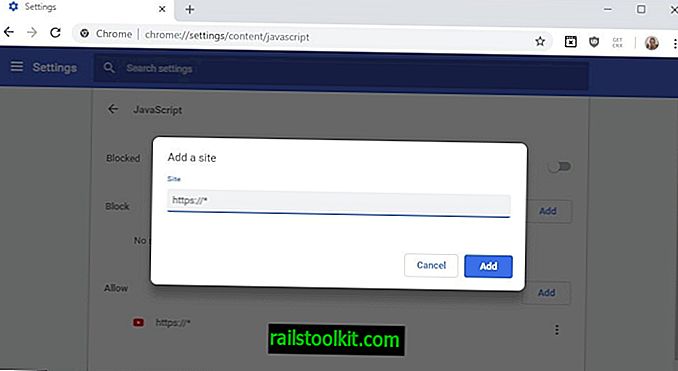
これを行うようにChromeを構成する方法を次に示します。
- ブラウザでchrome:// settings / contentを開き、利用可能なコンテンツ設定を表示します。
- ページでJavaScriptを見つけてクリックし、使用可能なオプションを表示します。
- JavaScriptを切り替えて、ブロックされるように設定します。
- メインルールに例外を追加できるようにするには、[追加]ボタンをクリックします(これにより、Chromeは[許可]以外のすべてのサイトでJavaScriptをブロックします)。
- // *と入力します 。
- 追加ボタンをクリックして、ブラウザに新しいルールを追加します。
変更の効果は、HTTPSではなくHTTPが使用されている場合、ChromeがJavaScriptの実行をブロックすることです。 HTTPSを使用するサイトでのみCookieが受け入れられるように、同じルールを他のコンテンツ設定(Cookieなど)に適用できます。
変更を行った後、正しく動作しないサイトに遭遇する可能性があります。 これらのサイトを例外のリストに追加(許可)して、ブラウザーで再び機能させることを検討することもできます。
さて 、あなたは閲覧中に特定の種類のコンテンツをブロックしますか?














